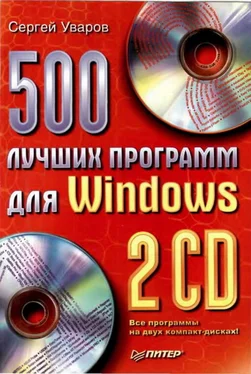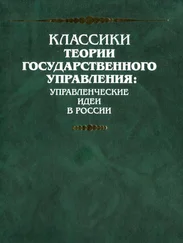□ MinZip— утилита архивирования данных в ZIP-формат. Позволяет ассоциировать все ZIP-файлы на дисках пользователя с утилитой MinZip для открытия в этой программе. Интегрируется в контекстное меню Проводника.
□ MinSelfExt— 32–битная утилита создания на основе ZIP-файлов самораспаковывающихся архивов для переноса на удаленный компьютер, на котором не установлено приложение MinuteMan Data Backup Suite.
□ Minute Scout— предназначена для резервирования критически важной информации (системных файлов, файлов настройки и реестра Windows) в процессе работы компьютера, позволяя делать это в фоновом режиме с заданным интервалом времени.
□ AttriBat— служит для распаковки файлов в MS-DOS и если файлы имеют атрибут Только для чтения(позволяет устанавливать стандартные атрибуты). Утилита также предназначена для поиска ZIР-файлов на жестком диске и обнуления атрибутов во всех файлах найденных архивов.
□ LFN Backup and Restore— служит для восстановления длинных имен файлов, обрезанных в MS-DOS по формату 8:3. Например, позволяет восстановить Progra~1до Program Filesи работать с папкой в MS-DOS.
□ Drive Info— отображает информацию о свободном и занятом месте на винчестерах (максимум о 12 разделах жестких дисков, подключенных к компьютеру).
Все вышеописанные утилиты в совокупности позволяют пользователю защитить данные, прежде чем с ними что-либо случится.
Незарегистрированную версию программы можно запускать 30 раз.
MSOBackup
| Производитель |
Тип |
ОС |
Язык |
Размер, Мбайт |
Домашняя страница |
| MSO-Tools |
sw |
Windows 98/Me/NT/2000/XP |
рус., англ. |
0,39 |
http://www.mso-tools.com/msobackup/ru |
Основная часть различной документации набирается в текстовых редакторах. Самый популярный из них — Word. Он входит в не менее известный программный пакет Microsoft Office, включающий еще несколько весьма полезных приложений. Если вы не знаете, как правильно настроить этот программный пакет на обеспечение максимальной сохранности данных, вам необходим помощник — утилита MSOBackup (рис. 3.4). предназначенная для полного фонового резервного копирования документов, создаваемых в приложениях Word и Excel.

Рис. 3.4.Окно программы MSOBackup
Существует множество вариантов потери документов, созданных в офисных пакетах. или их частей, содержащих ценную информацию. Однако чаще всего это происходит следующим образом.
□ Вы открыли документ, на основе которого собираетесь создать новый. Внесли необходимые изменения, но забыли предварительно сохранить его под новым именем. В результате — исходный файл безвозвратно утерян.
□ Вы долгое время работаете над документом, пользуясь лишь автосохранением, и в итоге не успеваете сохранить документ в окончательном варианте.
Принцип действия программы MSOBackup заключается в непрерывном резервном копировании всех открываемых и сохраняемых данных. Утилита постоянно следит за работой приложений Word и Excel и сохраняет копии файлов, даже если они были просто открыты.
После установки программы пользователю нужно сразу настроить ее:
□ указать приложения (можно резервировать документы Microsoft Word и Microsoft Excel или по отдельности);
□ выбрать основную и резервную папки для хранения копии документов;
□ включить/отключить копирование документа при каждом сохранении, а также указать максимальное количество создаваемых копии для одного файла.
После этого утилита будет сохранять любой открываемый и редактируемый в приложениях Word и Excel документ в указанной пользователем папке по следующему формату пути: год/месяц/папка с именем файла. Очень полезной оказывается возможность создания резервной папки в сети, например на одном из головных серверов. Благодаря этому документы пользователей в автоматическом режиме резервируются на удаленном сервере, на котором, в свою очередь, обычно через определенные промежутки времени также резервируются все имеющиеся данные.
В процессе работы программа записывает информацию обо всех созданных и редактируемых документах в файл журнала, который ежемесячно сохраняется в папке месяца. Просмотреть файл журнала можно с помощью Блокнотаили программы Microsoft Excel. Второй вариант предпочтительнее.
Утилита работает в оконном и фоновом режимах. Во втором случае управлять по можно только с помощью предварительно созданной дискеты, содержащей специальную программную оболочку.
Читать дальше
Конец ознакомительного отрывка
Купить книгу